ดูแผ่นงาน Excel แบบเคียงข้างกันบน Windows ต่างๆ
เบ็ดเตล็ด / / February 11, 2022

ขณะทำงานบนแผ่นงาน Excel
การเปรียบเทียบข้อมูล
นับเป็นงานสำคัญ ต้องใช้เวลาและความพยายามอย่างมาก โดยเฉพาะอย่างยิ่งเมื่อคุณไม่รู้ว่าต้องทำอย่างไร เคล็ดลับที่สวยที่สุดในการเปรียบเทียบเอกสารคือ
จัดวางเคียงข้างกัน
เพื่อให้มองเห็นได้พร้อมกัน เมื่อคุณทำเช่นนั้น คุณไม่จำเป็นต้องสลับไปมาระหว่างหน้าต่าง
อย่างไรก็ตาม สิ่งที่ windows นั้นไม่เป็นความจริงสำหรับ MS Excel ทุกรุ่น เฉพาะใน Office 2013 เท่านั้นที่คุณสามารถเปิดแผ่นงาน Excel หลายแผ่นในหน้าต่างของตนเองได้ จากนั้นคุณสามารถจัดวางในลักษณะที่ต้องการได้เช่นเดียวกับการจัดเรียงแอปพลิเคชันอื่นๆ
เคล็ดลับเด็ด: นี่คือบทช่วยสอนของเราที่จะช่วยคุณ snap windows ได้ดีขึ้นและง่ายดาย.
แม้ว่าการสแนปจะทำงานกับ MS Word และแอปพลิเคชันอื่นๆ แต่ก็ขาดหายไปหรือไม่สามารถใช้ได้ใน Excel เวอร์ชันก่อนหน้า
นอกจากนี้ ตัวเลือกการจัดเรียงทั้งหมดยังคงมีอยู่ ตัวเลือกบน Ribbon ช่วยให้คุณจัดเรียงหน้าต่างที่เปิดอยู่ทั้งหมดได้อย่างรวดเร็ว หากคุณลองใช้เวอร์ชันที่ต่ำกว่า คุณจะสังเกตเห็นว่าแผ่นงานที่เปิดอยู่จะต้องแชร์หน้าต่างเดียวและริบบิ้น โดยมีเพียงแผ่นงานเท่านั้นที่จัดเรียง ตอนนี้สิ่งต่าง ๆ แตกต่างกัน
เราจะเห็นทีละขั้นตอนวิธีการจัดเรียงหน้าต่างใน MS Excel เวอร์ชันใหม่: -
ขั้นตอนที่ 1: เปิดสมุดงานที่คุณต้องการใช้งานในแต่ละครั้ง
ขั้นตอนที่ 2: ตอนนี้บนแผ่นงานใด ๆ ให้ไปที่ ดู บนหน้าต่าง ตอนนี้คลิกที่ จัดทั้งหมด ภายใต้ส่วน Windows
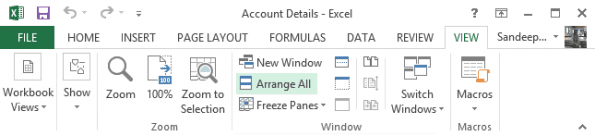
ขั้นตอนที่ 3: เมื่อคุณทำเช่นนั้น คุณจะเห็นกล่องโต้ตอบขนาดเล็กซึ่งคุณสามารถเลือกรูปแบบการจัดเรียงได้ นั่นคือสิ่งที่แตกต่างกันไปในแต่ละกรณีและฉันไม่มีความชอบเป็นพิเศษที่นี่
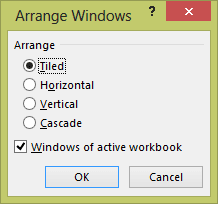
หากตัวเลือกของคุณคือการจัดเรียงตามแนวนอน คุณไม่จำเป็นต้องทำตามขั้นตอนข้างต้น คุณสามารถคลิกที่ ดูเคียงข้าง.
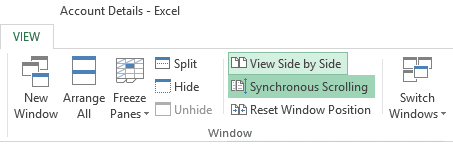
เมื่อส่วนการจัดเตรียมสิ้นสุดลง มีเคล็ดลับอีกอย่างหนึ่งที่คุณอาจต้องการทราบเพื่อเพิ่มระดับการดูแบบเคียงข้างกัน
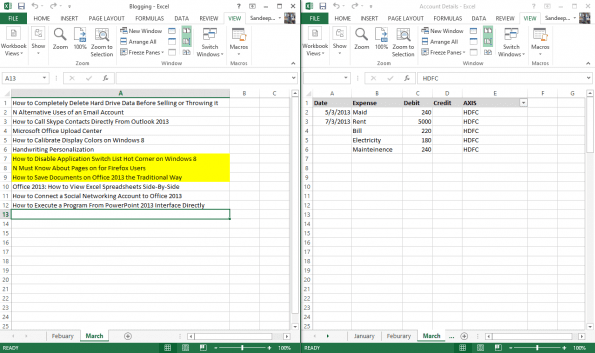
อ้างอิงภาพด้านบน (ขั้นตอนที่ 3) อีกครั้ง ตัวเลือกที่อ่าน การเลื่อนแบบซิงโครนัส เปิดใช้งานการตั้งค่าที่ เลื่อนทั้งสองหน้าต่างพร้อมกัน. หมายความว่าคุณไม่ต้องเลื่อนทีละรายการ ถ้าคุณถามฉัน คุณลักษณะหนึ่งนี้สามารถเพิ่มประสิทธิภาพการทำงานของคุณด้วย Excel ได้อย่างมาก
บทสรุป
คุณลักษณะ View Side by Side มีอยู่เสมอ แต่ปัญหาคือต้องนำไปใช้กับหน้าต่างเดียว และนั่นก็ทำให้ริบบิ้นเส้นเดียวด้วย ฉันเคยมีช่วงเวลาที่ยากลำบากกับสิ่งนั้น ด้วยการปรับปรุงล่าสุด ฉันได้พบความโล่งใจบางอย่าง มันทำให้การทำงานง่ายขึ้นสำหรับฉัน
หากคุณบังเอิญอัปเกรดเป็น Office 2013 ให้ลองใช้และบอกเราเกี่ยวกับประสบการณ์ของคุณ
ปรับปรุงล่าสุดเมื่อ 02 กุมภาพันธ์ 2022
บทความข้างต้นอาจมีลิงค์พันธมิตรที่ช่วยสนับสนุน Guiding Tech อย่างไรก็ตาม ไม่กระทบต่อความถูกต้องด้านบรรณาธิการของเรา เนื้อหายังคงเป็นกลางและเป็นของแท้



